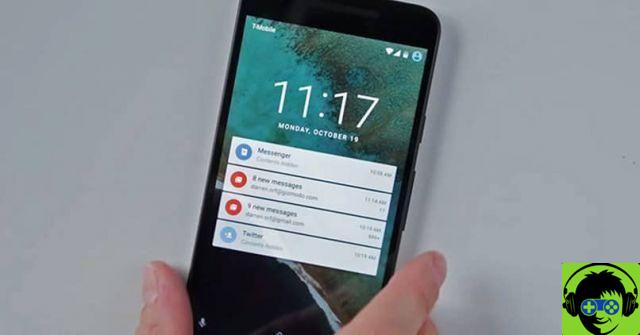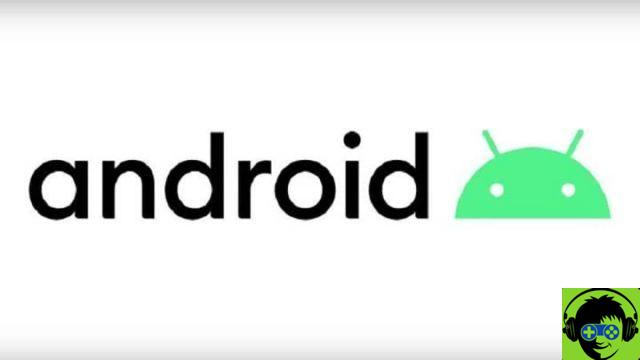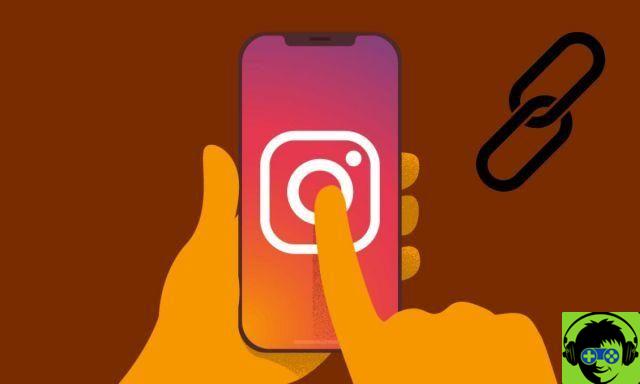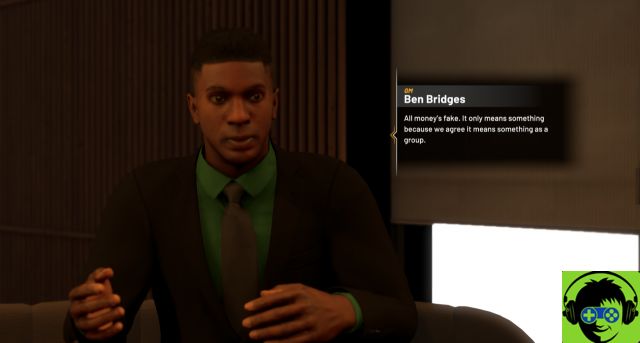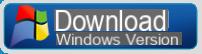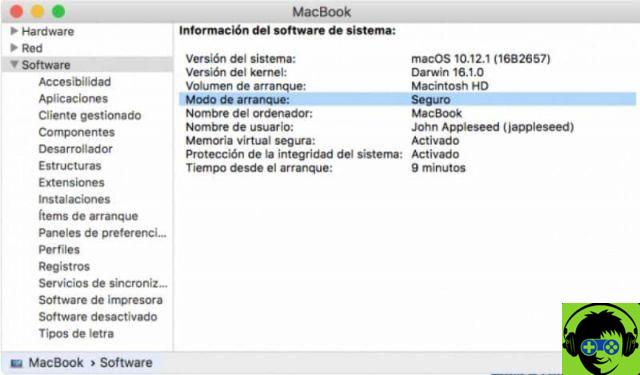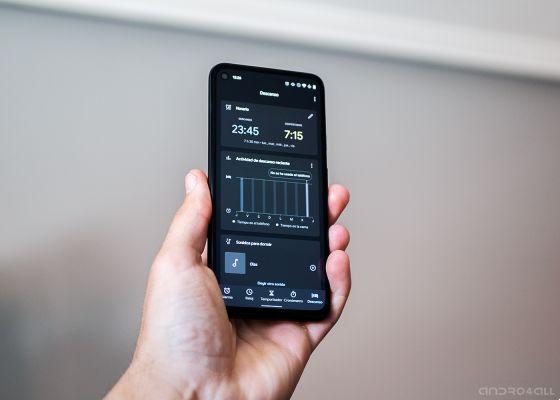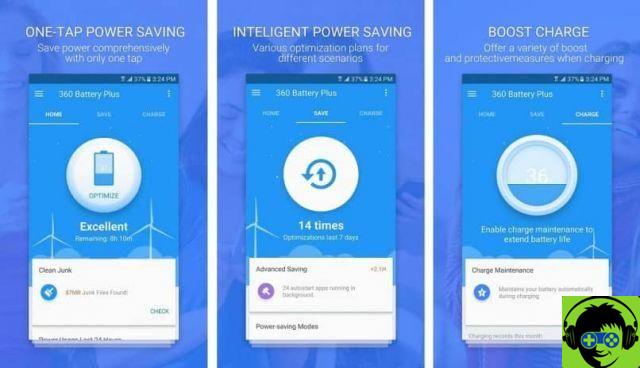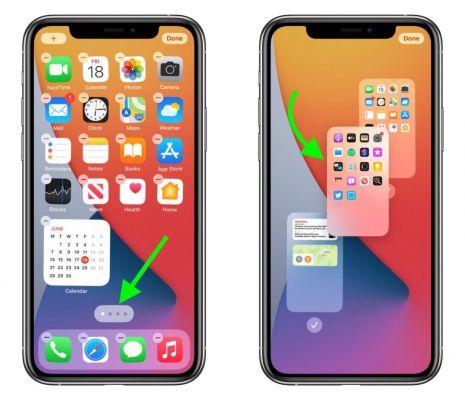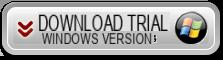Con el uso de nuestro ordenador personal en los diferentes proyectos que realizamos a diario, es necesario tener un conocimiento claro de nuestro teclado. Esto por supuesto para insertar cualquier signo o símbolo que necesitemos, como apóstrofes. Si en tu caso no sabes cómo hacerlo, en este artículo te lo contamos cómo poner el símbolo del apóstrofo con el teclado en Mac.
Lamentablemente hay algunas señales que, aunque se ven claramente en el teclado, no es posible ingresarlas en la pantalla simplemente presionándola. En estos casos es necesario utilizar combinaciones de teclado o atajos. Son comandos especiales que al ser presionados insertan el símbolo o el cartel en pantalla sin complicaciones.
Las comillas o apóstrofes son un recurso literario muy utilizado que sirve para resaltar palabras, para iniciar y finalizar una cita bibliográfica o un discurso. Y aunque ya te mostramos lo sencillo que es poner comillas desde el teclado en PC con Windows y Linux. Verás que también es muy fácil hacerlo en tu Mac y devi solo saber qué comandos o combinaciones de teclas usar.

¿Cómo puedes poner las comillas con el teclado Mac en español?
Es importante saber que incluir el apóstrofo o las comillas en la pantalla con el teclado Mac Tendrá una variante y esta vendrá determinada por el tipo de teclado que esté utilizando. Por tanto, si en nuestro caso estamos utilizando el teclado español, los pasos a seguir para poner las comillas son los siguientes.
Para abrir las comillas necesitas presionar la combinación de teclas ALT + Mayús + 8, en algunos casos puede usar la tecla Shift en lugar de Shift. Para cerrar las comillas, presione nuevamente las teclas ALT + Shift + 9. Recuerde que si eso no funciona, debe presionar la tecla Shift en lugar de Shift, de cualquier manera para abrir las comillas y cerrarlas.
¿Qué comandos se deben usar para agregar el apóstrofe con el teclado Mac en inglés?
Ahora bien, si tu Mac tiene un teclado en inglés, también encontrarás que es muy fácil añadir apóstrofe o comillas a la pantalla. Pero lo haremos de otra forma y esta vez hay que ir a la parte numérica del teclado. Junto al número '0' encontrará las comillas.
Para insertarlo, simplemente presiónelo antes de escribir su cita, y al final presione nuevamente el botón y aparecerán las comillas. Como puede ver, no es necesario utilizar la combinación de teclas especial en este caso.
¿Cuáles son los comandos a utilizar para poder introducir símbolos con el teclado Mac?
En Mac hay algunos comandos que nos permiten insertar cualquier símbolo mencionado nosotros necesitamos desde el teclado. Pero es necesario que presiones las teclas correctas y de esta forma podrás tener acceso a la gran cantidad de símbolos o signos, incluido el apóstrofo, que puedes agregar en tu documento sin necesidad de configurar el teclado de tu PC.

Símbolos con la combinación 'Opción + Alt'
El teclado de un PC Mac dispone de comandos especiales que, al pulsarlos, reflejarán en pantalla algunos símbolos o caracteres que podamos necesitar. Y este es el caso de la combinación de teclas «Opción + Alt» junto con otra tecla tendrás una nueva marca en pantalla. Por ejemplo, si presiona la tecla P obtendrá el símbolo 'π' o si presiona la tecla g obtendrá '©'.
Otros símbolos para usar la combinación 'Opción + Alt + Shift'
En caso de que quieras incluir otros símbolos que no encuentras en el teclado, solo necesitas ejecutar la combinación de teclas Option + Alt + Shift. Usar estos comandos junto con otras teclas te permitirá mostrar más símbolos, por ejemplo si presionas la tecla numérica 2, reflejará el signo '€', también si quieres puedes escribir el símbolo de copyright desde el teclado de Mac.